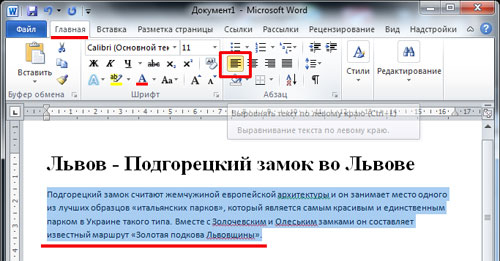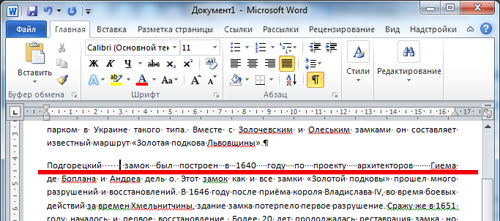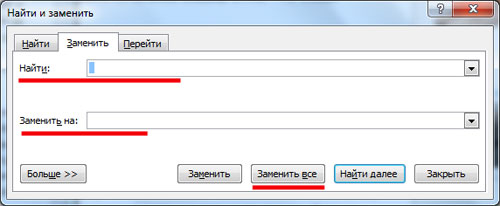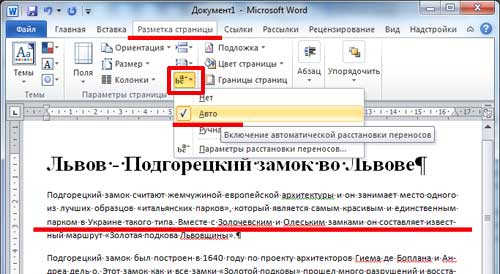Kako ukloniti veliki jaz u Riječi. Kako ukloniti dodatne praznine u Riječi
Razloge za prevelike intervale između riječi u dokumente. Može biti nekoliko - to može biti posljedica primijenjenih naredbi formatiranja cjelokupnog teksta ili njegovih zasebnih blokova, ili korištenje posebnih simbola umjesto običnih prostora. Svaki od razloga ima vlastite načine za uklanjanje, ali ako saznate točno da je izvor grešaka u tekstu ne uspije, možete dosljedno primijeniti sva sredstva.
Uputstvo
Često se događa da nakon formatiranja teksta, vaše se praznine preselili i stoje nekoliko puta zaredom. Takav dokument više neće moći ići na posao ili studirati, jer je to nezgodno čitati, a ima potpuno netočan izgled. Popravite da je moguće na dva načina, ovisno o tome koliko je prostora potrebno ili zamijeniti. Pokušajte obje opcije i odaberite najbolje.
Kako ukloniti jedan višestruki razmak u Riječi
Microsoft Office Word program ima vlastite hotkeys koji koriste mnogo prikladnije nego što stalno klikne na miša i oduzeti puno vremena. U ovom primjeru, pokušat ćete uživati \u200b\u200bu njima. Otvorite datoteku u programu Word.
- Odmah stavite pokazivač na mjesto u kojem postoji neželjeni višestruki prostor.
- Sada označite cijeli prostor, stavljajući pokazivač na svoj početak, držeći lijevu tipku miša, a zatim ga ispružite do kraja.
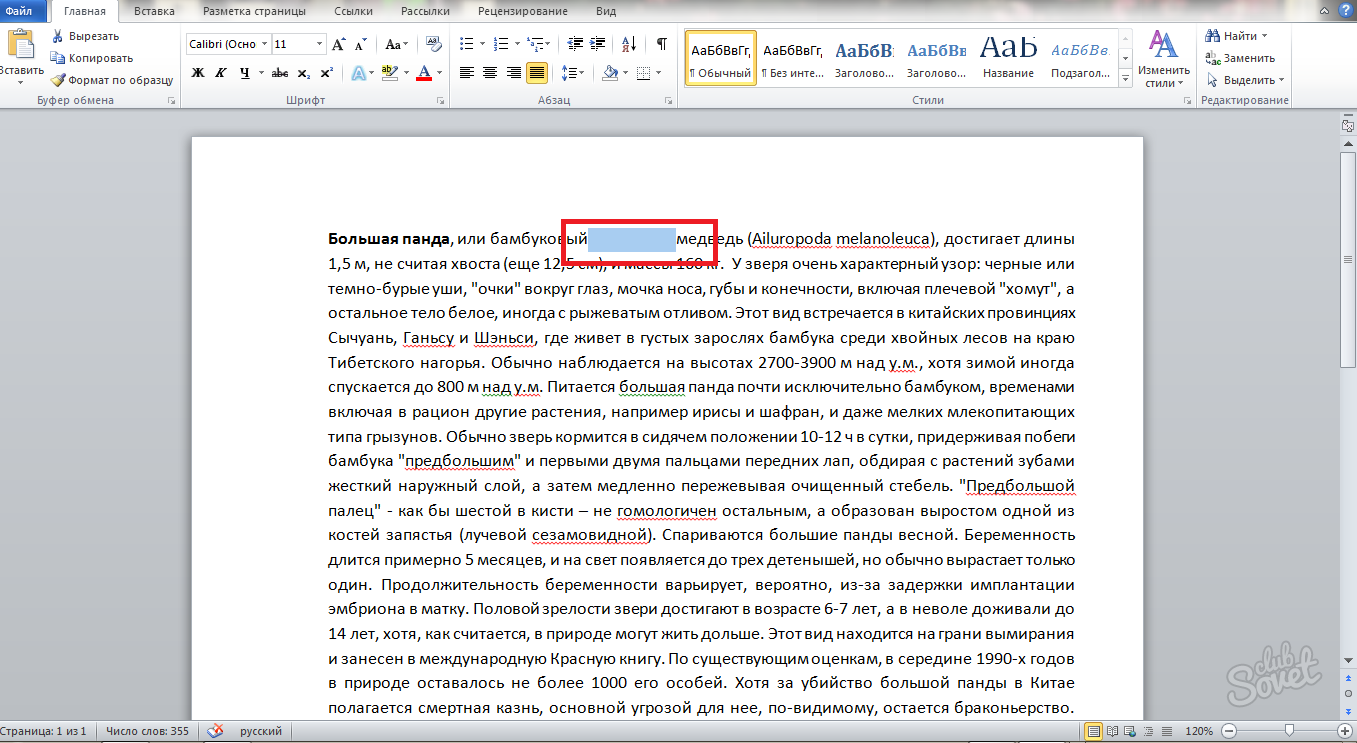
- Na tipkovnici držite kombinaciju "Ctrl + Shift + prostor" istovremeno.
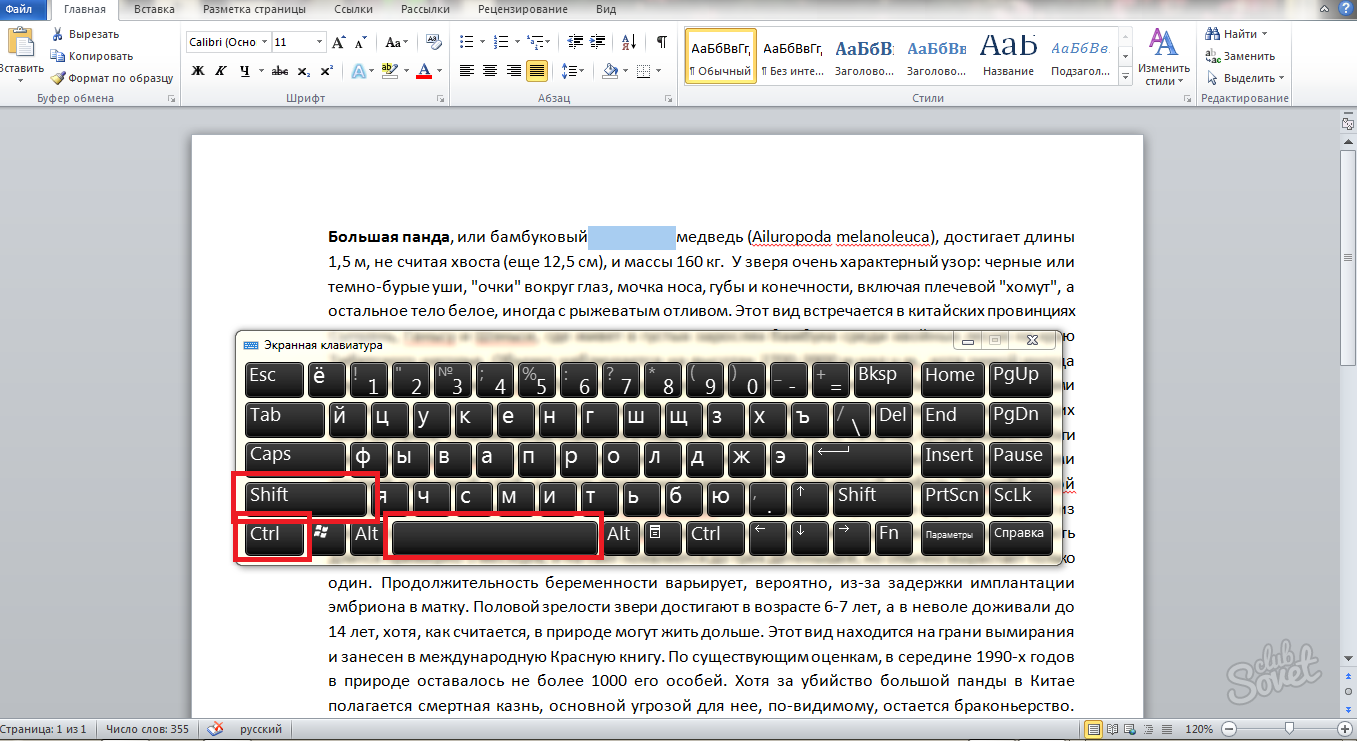
- Sada pogledajte što ste se dogodili.
Višestruki prostor se briše, a na svom mjestu uobičajeni simbol prostora. Ova metoda je vrlo brza i idealna za izolirane slučajeve u vašem dokumentu. Ako ste primijetili nekoliko takvih prostora u riječ datoteku, i bit će vrijeme da ih izbrišete previše vremena, a zatim koristite drugu metodu.

Kako ukloniti sve višestruke praznine u Word dokumentu
Nakon formatiranja teksta ili kopirajte ga na resurse trećih strana, možete naići na više prostora na svakoj liniji. U tom slučaju, prvi način članka neće vam odgovarati. Pokušajte sljedeću opciju:
- Otvorite datoteku Word.
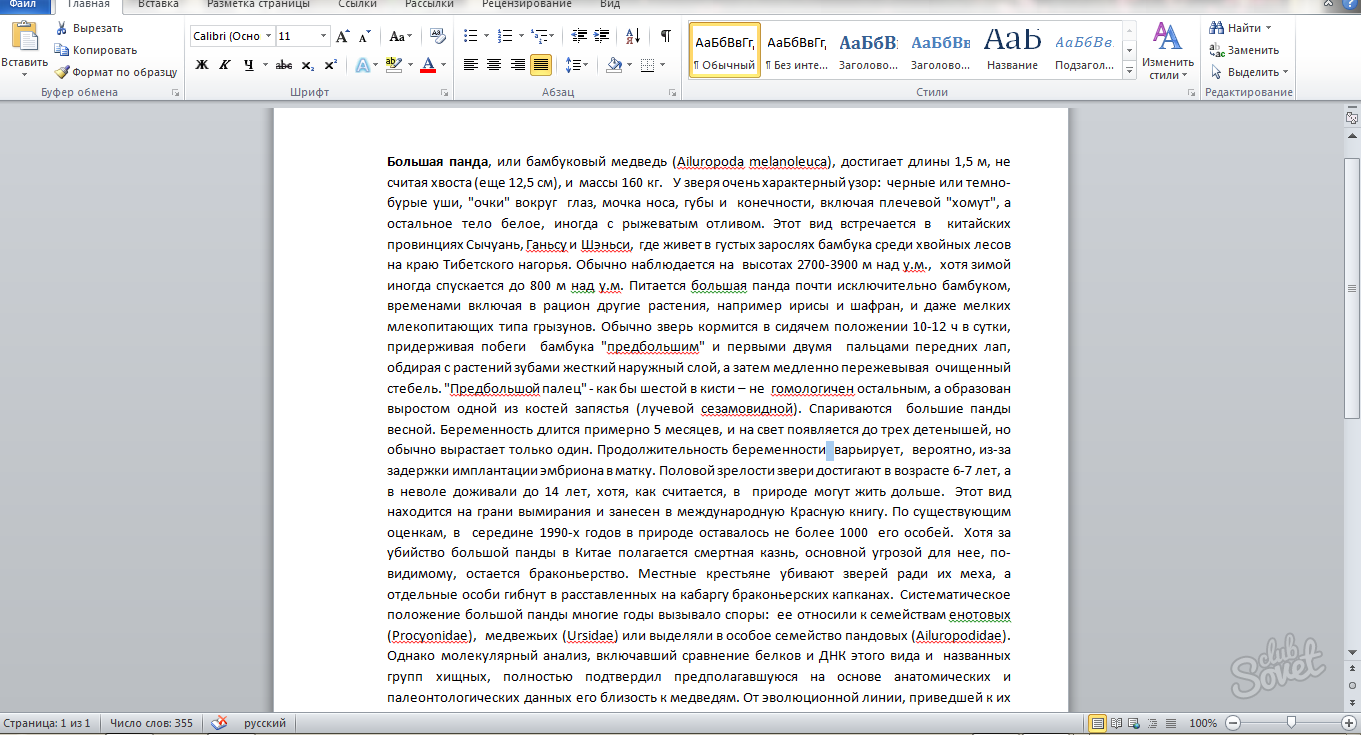
- Odredite za sebe, mnogi su napravljeni u tome mane s razmacima. Ako ih ručno ispravite, pronađite ga u kartici "Home" "zamijeni" u gornjem desnom kutu.

- Kliknite na njega. Naći ćete prozor "Pronađi i zamijeniti".
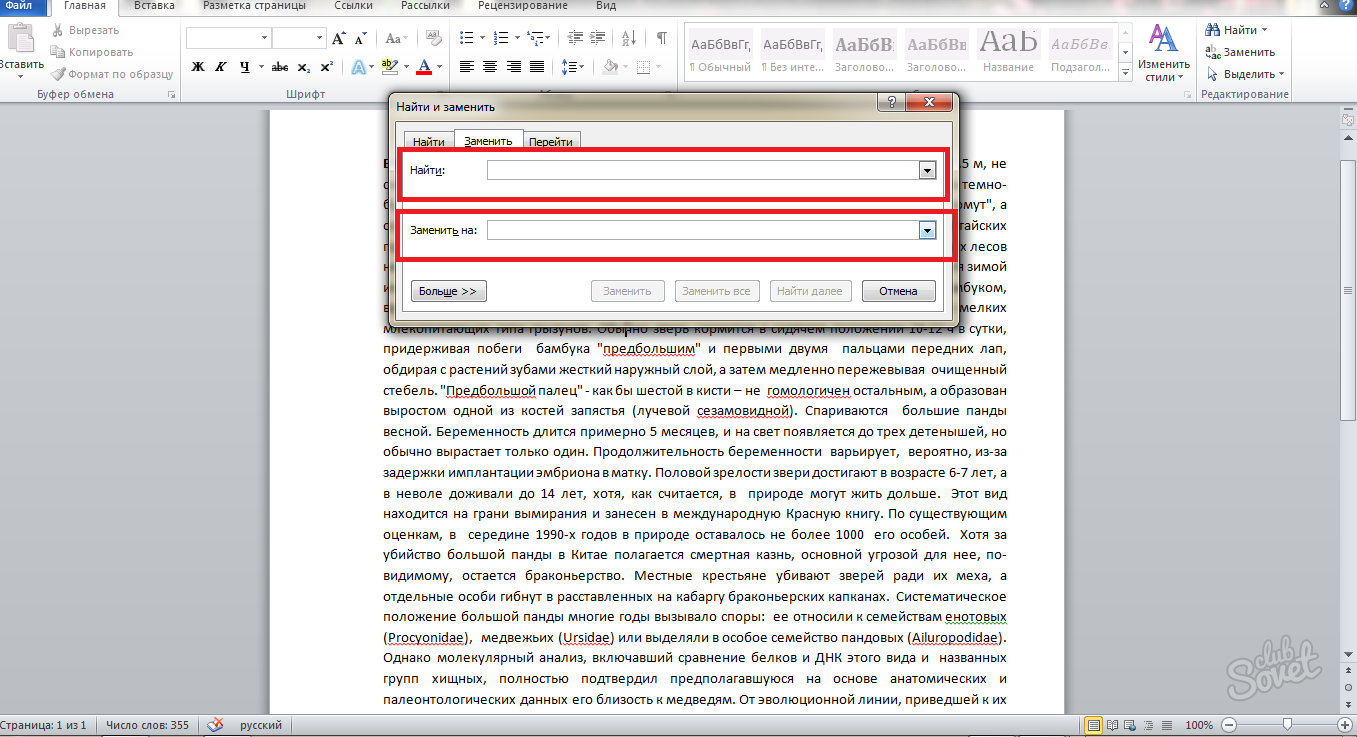
- Suština prozora je sljedeća: u gornjoj liniji "pronađite" morate unijeti svoje više prostora ako postoje tri, a zatim unesite tri, ako su dva, dva. U donjoj liniji "zamijenite" morate napisati nešto što zamjenjujemo gornje znakove. U našem slučaju, ovo je jedan prostor i stavite ga u ovo polje.
- Kliknite na gumb "Zamijeni sve".
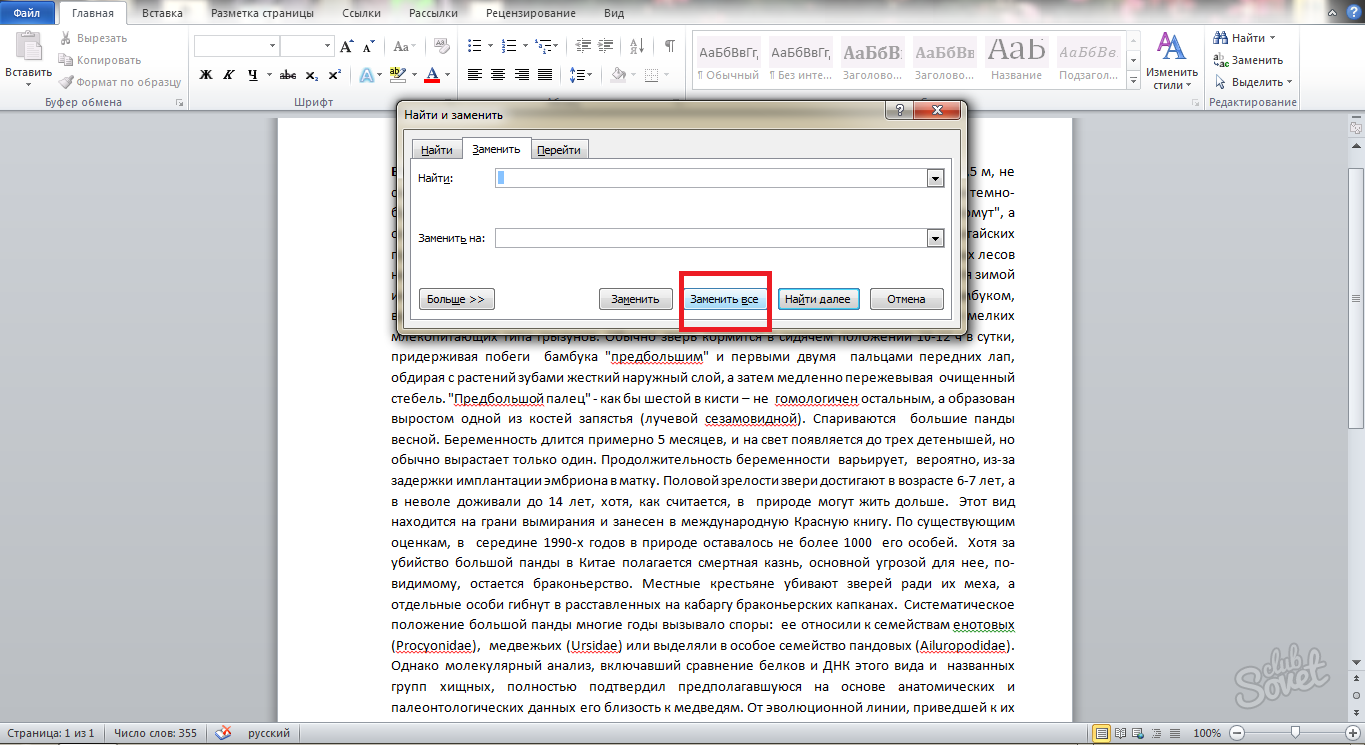
- U roku od nekoliko sekundi, program će zamijeniti i tražiti željene znakove. Pričekajte, a zatim obratite pozornost na zaslon. Bit će velika obavijest o tome koliko je umetaka zamijenjeno. U snimku zaslona možete vidjeti da se proizvode dvadeset pet komada.
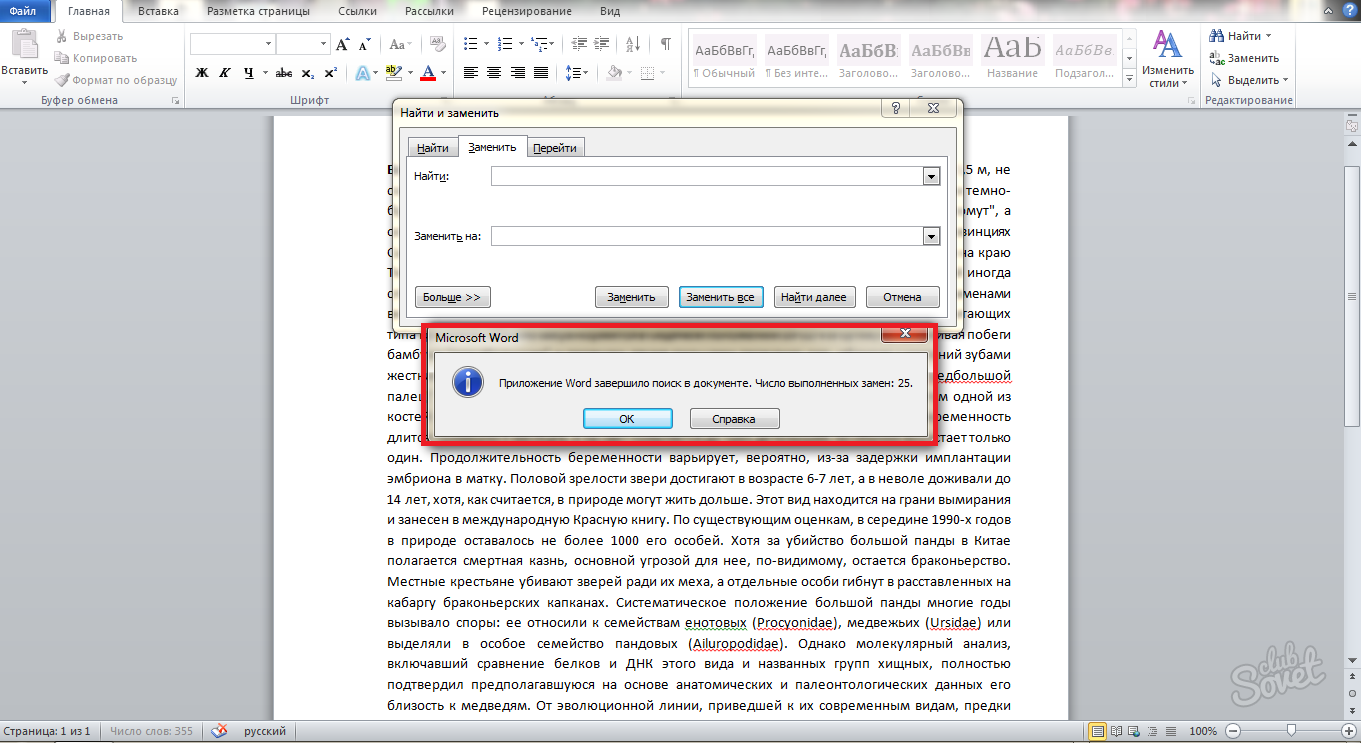
- Sada pritisnite tipku "OK" i pogledajte što se dogodilo s vašim tekstom.

Svi praznine su bili izravnati i postali su jedan. Ako se sjećate kombinacije vrućih tipki "Ctrl + H", nećete morati tražiti polje "Zamijeni" u zaglavlju programa. S ovom kombinacijom jednostavno nazovite prozor "zamijenite i zalijepite" odmah i nastavite raditi počevši od zamjenske točke.
Svaki put kad napišete dokument u Microsoft Office Word, odjednom razmislite o tome što će se izvesti oblikovanje teksta. Ako odmah stavite željeno oblikovanje, onda se oslobodite daljnje kontinuirane korekcije pogrešaka kada je tekst restrukturiran s označavanja jedne stranice na drugu. Također, može utjecati na daljnju promjenu širine ruba stranice i njegovih paragrafa.
Za veći materijal za pričvršćivanje gledajte u nastavku videozapisa:
Postoje mnogi različiti razlozi za pojavu takvih neugodnih velikih praznina koji pokvare cijelu izgled Tekstualni dokument - najčešće je to posljedica pogrešnih znakova pri formatiranju teksta. Ispravno oblikovanje teksta može biti prilično složeno i dugoročno prihvaćanje kada je potrebno primijeniti najviše različite metode Riješiti se dugih praznina.
Oblikovanje prostora u tekstu
- Prije početka ozbiljnih radnji za formatiranje teksta, prvo pokušati saznati razlog. Ako ste postavljeni na standardno poravnanje s setom za tekst, urednik može automatski pratiti i prilagoditi veličinu razmaka u tekstu tako da je poravnanje što je moguće točno. A za to, urednik automatski proteže praznine tako da su prva i posljednja slova svakog retka na istoj razini sa svakog ruba dokumenta. U tom slučaju, tekst će ostati s dugim prostorima i ručno ga prilagoditi, brisati ili dodavati potrebne riječi na putu teksta.
- Dalje, pobrinite se da se posebne kartice kartica ne koriste umjesto standardnih tekstualnih prostora, koji se rijetko koriste, ali se još uvijek mogu sastajati u tekstovima. To se odnosi na preuzete s Interneta. tekstualne datoteke ili datoteke čiji je format promijenjen. Otvorite način kartice u dokumentu i prikazat će se sve njegove znakove. Znakovi kartice su male strelice slične onima ispisane na gumb ENTER na tipkovnici. Ako je problem u tabeliranju, samo trošite autora, vrlo je brzo i ne zahtijeva dodatne vještine. Samo radite ikonu kartice u ikonu tablice i postavite naredbu da biste je zamijenili redovitim prostorom. Kliknite Zamijeni sve i obavite autora po cijelom dokumentu. Svi prostori nakon toga trebaju biti normalna veličina. Kao što možete vidjeti, to je kartica koja najčešće ima temeljnu važnost pri formatiranju tekstualne dokumente, tako da se mora posvetiti velikoj pozornosti tako da vaš primatelj ne vidi netočan dokument s nestandardnim prostorima prilikom slanja vašeg primatelja.
- Dvije metode omogućuju vam da ispravite praznine u svim situacijama s njihovom nestandardnom veličinom. Riječ uređivač teksta daje velike mogućnosti za funkcionalnost programa i omogućuje formatiranje teksta, tako prikladan za dizajn tekstualnih dokumenata.
Kako ukloniti velike prostore: video
Mnogi se korisnici često suočavaju s takvim problemom kao velikim prazninama između riječi u riječi. Iskusni urednici savršeno dobro znaju što je razlog i kako ukloniti jaz između riječi u "Riječi", ali pridošlice na vidiku takve stupore padaju u stupor, bojeći se nečega učiniti da ne šteti.
U ovom članku ćemo samo razgovarati o tome kako ukloniti jaz između riječi u "riječi". Svi uzroci ove fenomene će biti predstavljeni i načini uklanjanja će se jasno pokazati. Štoviše, ove metode su dosta mnogo, pa će svatko pronaći onaj koji će mu pomoći.
Poravnanje širine
Sada ćemo se baviti kako ukloniti jaz između riječi u "riječ" kada se poravnate u širini. Razlog je prvi u popisu prevalencija. Značajan broj korisnika, suočavanje s problemom velikih praznina, susret s njim. Ali ne biste se trebali bojati, vrlo je vrlo jednostavno. Doslovno za nekoliko klikova mišem.
Suština leži u činjenici da program riječi nepravilno poravnava tekst. Ali vrijedi napomenuti da je to zbog činjenice da je konfiguracija oblikovanja istog teksta pogrešno postavljena.
Možete se nositi s ovim "kvar" na dva načina. Prvi podrazumijeva promjenu iz rasporeda teksta. Važno je napomenuti da će ova metoda raditi samo ako je potrebno formatiranje dokumenta dokumenta. Stoga nije prikladno za svakoga. Ali još uvijek vrijedi rasvjeti. Dakle, da biste se riješili velikih prostora, pokušajte jednostavno poravnati tekst na lijevom rubu. Odgovarajuća opcija je u kartici "Home". Ako ga ne možete pronaći, koristite kombinaciju tipki Ctrl + L.
Ali što ako ne radi? Postoji druga metoda - s vrućim ključevima. Sada ćemo shvatiti kako ukloniti jaz između riječi u "riječi" ključeve.
Bit je vrlo jednostavna, morate zamijeniti duge praznine kratke. Štoviše, kratki razmak nije prikladan za ključ, kao što bi mnogi mogli misliti i posebnu kombinaciju: Shift + Ctrl + prostor. Vi samo trebate alternativno dodijeliti duge praznine i promijeniti ih na kratko. Sada znate kako ukloniti jaz između riječi u "Word" u širini. Pa, krećemo dalje.
Kraj niza
Tko zna što je "kraj niza"? Tako je - ovo je upitnik za ispisa u "riječ". Pojavljuje se kada pritisnete Shift i unesite. Kliknite ovu kombinaciju, a program riječi ne napravi paragraf, ali skoči na sljedeći niz.
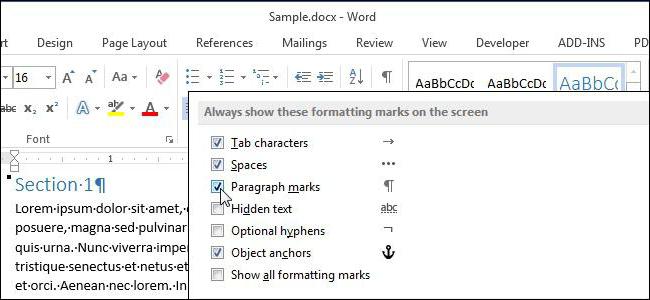
Važno je napomenuti da ako se poravnanje teksta ne širine, nećete primijetiti razliku, ali inače će se pojaviti vrlo dosadne duge praznine. Budimo s time kako ukloniti jaz između riječi u "riječi" u sličnoj situaciji.
Za početak, morate omogućiti prikaz ne-odabranih znakova. To možete učiniti u kartici "Home" u odjeljku "Stavak". Mjesto ove funkcije možete gledati na slici.
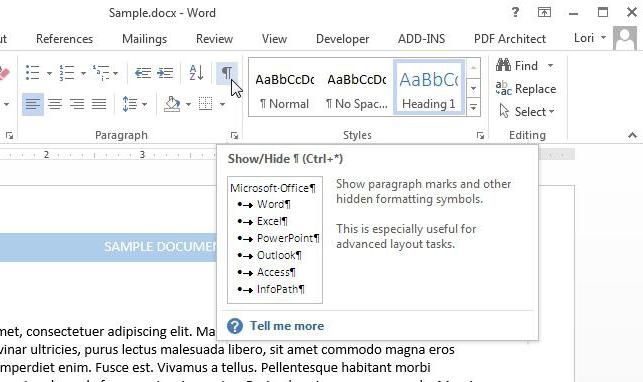
Pritiskom na gumb na kraju linije u kojem postoje dugi paragrafi, morate promatrati odgovarajući znak "kraja". Izgleda kao zakrivljena strelica. Da biste dobili osloboditi problema, jednostavno uzeti i izbrisati ovaj znak. To možete učiniti i povratni prostor i izbrisati ključ.
Simbol kartice
Što je "tabeliranje"? Ovo je opcija u "riječi", koja vam omogućuje strukturiranje teksta. Sasvim je smisleno, ali u našem slučaju stvara samo probleme. Tko ne zna, ovaj lik se stavlja na tipku Tab. I vizualno prikazuje prostor (dug). To nam ne treba.
Taj se problem može ukloniti na isti način kao i "kraj niza". Samo prikažite znakove koji se ne mogu ispisati i vidjet ćete strelice usmjerene na desno, na onim mjestima gdje je tabelacija vrijedna. Sve što trebate učiniti je istaknuti ovaj simbol i pritisnite prostor. Dakle, popravite situaciju. Tako ste naučili posljednji razlog i posljednji način, kako ukloniti jaz između riječi u "riječi".
Zamjena tabelacije
Ali što ako je kartica simboli u tekstu tame-prljavštine? Slažem se, jer to nije opcija zamijeniti svaku od njih ručno. Može potrošiti ogromnu količinu vremena, a mnogi se jednostavno predaju. Sada ćemo shvatiti kako odmah zamijeniti sve znakove.
Metoda za bol je jednostavna. Mnogi znaju da u "riječ" postoji takva funkcija kao promjena teksta. To je za to koje koristimo.
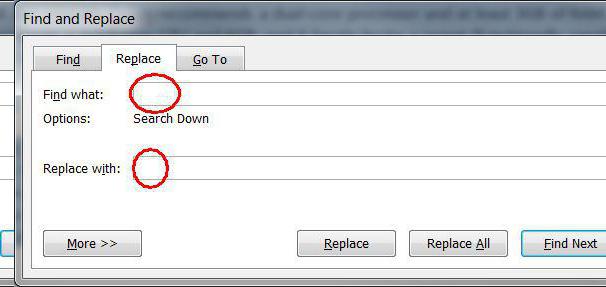
Dakle, odaberite simbol kartice i kopirajte ga. Nakon toga otvorite prozor "Pronađi i zamijeni". To se može učiniti pritiskom na Ctrl + H. Sada u polje "Traži", umetnite simbol kartice i u "zamijeni" prostor. Kliknite gumb "Zamijeni sve".
Gore spomenute sve razloge za izgled velikih prostora u tekstu i sve načine za uklanjanje njih spominju.
Kako ukloniti velike praznine u Riječi.Uzroci - zašto u riječi između riječi velikih prostora - možda nekoliko. U ovom članku, reći ću vam o nekim načinima rješavanja ovog problema.
Laganje teksta u širini
Ako u vašem dokumentu nije potrebno da je tekst usklađen širinom na stranici - prva slova svakog retka nalaze se na jednoj vertikalnoj liniji, kao i potonje, možete poravnati sve teksta na lijevom rubu. Da biste to učinili, označavamo željeni fragment ili cijeli tekst pritiskom na Ctrl + A (ovdje, a zatim u svim kombinacijama tipki, koriste se engleska slova). Zatim na kartici Početak kliknite na gumb "Poravnajte tekst na lijevom rubu" ili Ctrl + L.
Znakovi kartica
Ponekad uzrok velike udaljenosti između riječi mogu biti kartice. Da biste provjerili jesu li se koristili u dokumentu, morate omogućiti znakove koji se ne mogu ispisati: Pritisnite ikonu, izvana vrlo slična PI. Tabulacija u dokumentu prikazuje se kao arogantni. Ako su prisutni - izbrišemo ih i stavite prostore. Prostori B. znakovi za ispisa Prikazana je točka: jedna točka je jedan prostor.
Ako postoji mnogo kartica, možete zamijeniti. Stavili smo pokazivač na početak teksta. Zatim označite jednu karticu tabelacije, tj. Strijela i kopirajte ga - Ctrl + C; Kliknite Ctrl + h i u prozoru na kartici "Replace" u polje "Traženje" postavite kursor i kliknite Ctrl + V. U "zamijeni" polje, stavimo prostor. Pritisnite gumb "Zamijeni sve". Sljedeći pops up prozor s informacijama, koji pokazuje broj zamjena.
Potpišite "kraj retka"
Ako imate sav tekst dodijeljen u širini, i to je nemoguće urediti drugačije, a posljednji redak paragrafa je snažno rastegnut, moguće je na kraju ove linije ikona "kraj odlomka". Za početak, uključite znakove koji se ne mogu ispisati - "kraj odlomka" prikazuje se kao zakrivljena strelica. Ako imate takvu liniju na kraju linije, jednostavno ga izbrišite: stavljamo pokazivač na kraj zadnje riječi paragraf i kliknite "Delete".
Ova je mogućnost moguće: kopirati tekst s interneta, a između riječi vrijedi ni jedan prostor, nego dva ili tri, tako da je udaljenost povećana. S neprozirenim znakovima koji su uključeni između riječi mora postojati nekoliko crnih bodova. Izbrišite ih po cijelom dokumentu - za dugo vremena, tako da koristimo zamjenu. Kliknimo Ctrl + H, u polje "Pronađi", stavili smo dva mjesta u polje "Zamijeni" - jedan, kliknite "Zamijeni sve". Ako je potrebno, u polju "Nađi" možete staviti tri, zatim četiri, itd. Razmaknice i zamijenite ih za jedan.
Crtica
Ako dokument dopušta korištenje prijenosa riječi, tada se udaljenost između riječi može uređivati \u200b\u200bna sljedeći način. Dodijelite cijeli tekst Ctrl + A, idite na karticu "Izgled stranica"u "Opcije stranice" Kliknite ikonu Prijenos i odaberite "Auto". Kao rezultat toga, znakovi prijenosa nalaze se u tekstu, a udaljenost između riječi se smanjuje.
U ovom članku pokušali smo uklonite velike prostore između riječi u riječi, Nadam se da ćete ga imati.